பிழைக் குறியீடு 203 வழக்கமாக நீங்கள் SteamVR இல் விளையாட முயற்சிக்கும் கேமை செயலிழக்கச் செய்யும். அது மாறிவிடும், பிரச்சனை பல காரணங்களால் ஏற்படலாம், மேலும் இவற்றில் சில உங்களுக்கு மட்டுமே குறிப்பிட்டதாக இருக்கும். பொதுவான காரணங்களில் வன்பொருள்-துரிதப்படுத்தப்பட்ட GPU திட்டமிடல், காலாவதியான விண்டோஸ், உங்கள் SteamVR அமைப்புகள் மற்றும் பல. இவற்றை நாம் கீழே விரிவாகப் பார்ப்போம்.

SteamVR பிழைக் குறியீடு 203
அது மாறிவிடும், பிழைக் குறியீடு 203 அல்லது (-203) உடன் தொடர்புடைய பிழைச் செய்தி எந்த பயனுள்ள தகவலையும் வழங்காது, ஏனெனில் பயன்பாடு எதிர்பாராத சிக்கலை எதிர்கொண்டதாக மட்டுமே கூறுகிறது. சில சமயங்களில், SteamVRஐ மறுதொடக்கம் செய்வதன் மூலம் பிழைச் செய்தியில் குறிப்பிட்டுள்ளபடி சிக்கலைச் சரிசெய்ய முடியும். இருப்பினும், இது எப்போதும் பலனளிக்காது.
சில விளையாட்டுகளில் மட்டுமே பிழை செய்தி ஏற்படும் காட்சிகளும் உள்ளன. பொருட்படுத்தாமல், பிரச்சனையின் ஆதாரம் பொதுவாக ஒரே மாதிரியாக இருக்கும், மேலும் இந்த கட்டுரையில், அதிக பிரச்சனையின்றி அதை எவ்வாறு தீர்ப்பது என்பதை நாங்கள் உங்களுக்குக் காட்டப் போகிறோம். இருப்பினும், நாம் அதற்குள் செல்வதற்கு முன், பல்வேறு காரணங்களை அறிந்துகொள்வதன் மூலம் பிரச்சினையை நன்கு புரிந்துகொள்வது அவசியம். எனவே, மேலும் கவலைப்படாமல், SteamVR பிழை 203க்கான காரணங்களை நாம் சரியாகப் பார்ப்போம்.
இப்போது கேள்விக்குரிய சிக்கலுக்கான சாத்தியமான காரணங்களை நாங்கள் ஆராய்ந்துவிட்டோம், சிக்கலைத் தீர்க்க நீங்கள் பயன்படுத்தக்கூடிய பல்வேறு முறைகளுடன் தொடங்குவோம்.
1. Razer Cortex Auto Boost ஐ முடக்கு (பொருந்தினால்)
உங்கள் கணினியில் Razer Cortex நிறுவப்பட்டிருந்தால் நீங்கள் செய்ய வேண்டிய முதல் விஷயம், ஆட்டோ பூஸ்ட் அம்சத்தை முடக்குவதுதான். ஆட்டோ பூஸ்ட் அம்சம் உங்கள் ஆப்பரேட்டிங் சிஸ்டம் மற்றும் பிற பின்புல பயன்பாடுகளை நிர்வகிப்பதால், உங்கள் FPS இன்-கேமில் அதிகரிக்க உதவுகிறது.
இந்த அம்சம் பல்வேறு பயனர்களால் புகாரளிக்கப்பட்டது, மேலும் அதை முடக்குவது அவர்களுக்கான சிக்கலை சரிசெய்தது. இதைச் செய்ய, கீழே கொடுக்கப்பட்டுள்ள வழிமுறைகளைப் பின்பற்றவும்:
- முதலில், மேலே சென்று திறக்கவும் ரேசர் கார்டெக்ஸ்.
- Razer Cortex இல், செல்லவும் விளையாட்டு பூஸ்டர் மெனு பட்டியில் இருந்து.
- அங்கு, பூஸ்ட் தாவலின் கீழ், அணைக்கவும் தானாக பூஸ்ட் வழங்கப்பட்ட ஸ்லைடரைக் கிளிக் செய்வதன் மூலம்.
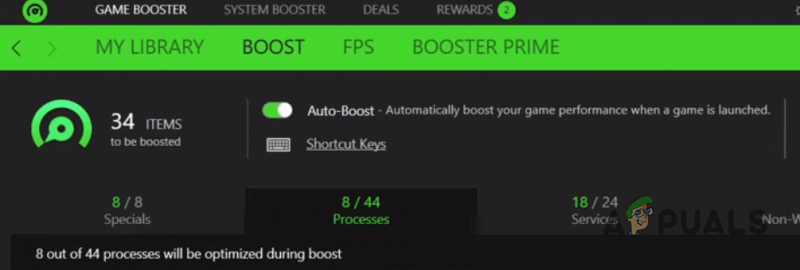
ரேசர் கார்டெக்ஸ் ஆட்டோ பூஸ்டை முடக்குகிறது
- அது முடிந்தவுடன், Razer Cortex ஐ மூடிவிட்டு, சிக்கல் தொடர்கிறதா என்று பார்க்கவும்.
2. விண்டோஸ் புதுப்பிக்கவும்
விண்டோஸின் காலாவதியான பதிப்பை இயக்குவது உண்மையில் நல்ல யோசனையல்ல. ஏனெனில், சிஸ்டம் புதுப்பிப்புகளில் பாதுகாப்புத் திருத்தங்களும், வாழ்க்கைத் தர மேம்பாடுகளும் உங்கள் கணினி சிறப்பாகச் செயல்பட உதவும். கூடுதலாக, விண்டோஸ் இயக்க முறைமையின் காலாவதியான பதிப்பை இயக்குவது பல பயன்பாடுகள் நோக்கம் கொண்டதாக செயல்படாமல் போகலாம்.
இது இங்கேயும் இருக்கலாம், அதனால்தான் நீங்கள் செய்ய வேண்டியிருக்கும் உங்கள் விண்டோஸை புதுப்பிக்கவும் பிரச்சினையை தீர்க்க. இதைச் செய்ய, கீழே கொடுக்கப்பட்டுள்ள வழிமுறைகளைப் பின்பற்றவும்:
- அழுத்துவதன் மூலம் தொடங்கவும் விண்டோஸ் விசை + ஐ திறக்க உங்கள் விசைப்பலகையில் அமைப்புகள் ஜன்னல்.
- அமைப்புகள் சாளரத்தில், செல்லவும் விண்டோஸ் புதுப்பிப்பு இடது புறத்தில்.
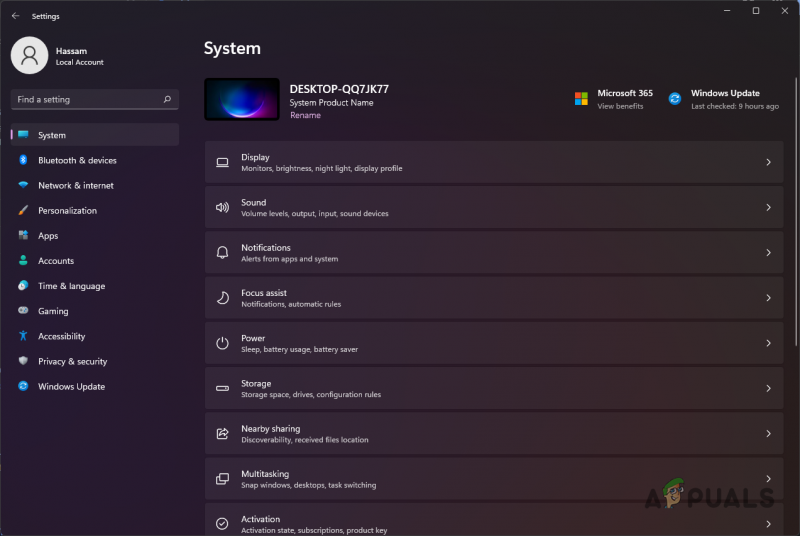
விண்டோஸ் அமைப்புகள்
- கிளிக் செய்யவும் புதுப்பிப்புகளைச் சரிபார்க்கவும் எந்த புதுப்பிப்புகளையும் பதிவிறக்கி நிறுவுவதற்கு பொத்தான் வழங்கப்படுகிறது.
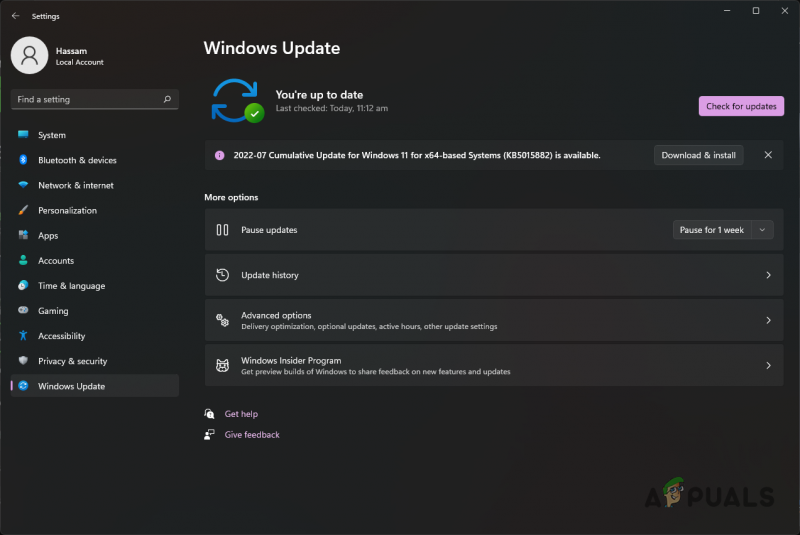
விண்டோஸ் புதுப்பிப்பு
- உங்கள் கணினியில் ஏதேனும் புதுப்பிப்புகள் இருந்தால், நீங்கள் ஒரு பார்ப்பீர்கள் பதிவிறக்கி நிறுவவும் ஏற்கனவே உள்ள பொத்தான். புதுப்பிப்பைப் பதிவிறக்க அதைக் கிளிக் செய்யவும்.
- உங்கள் கணினி புதுப்பிக்கப்பட்டு, கணினியை மறுதொடக்கம் செய்தவுடன், சிக்கல் இன்னும் இருக்கிறதா என்று பார்க்க SteamVR ஐ மீண்டும் தொடங்கவும்.
3. SteamVR அமைப்புகள் கோப்பை நீக்கவும்
நாங்கள் முன்பு கூறியது போல், உங்கள் SteamVR அமைப்புகள் சில நேரங்களில் குறிப்பிடப்பட்ட பிழை செய்தியை ஏற்படுத்தலாம். உள்ளூர் அமைப்புகள் கோப்பு சேதமடைந்தால் அல்லது சிதைந்தால் இது நிகழ்கிறது, அதனால்தான், பயன்பாட்டில் ஏற்றப்படும் போது, SteamVR செயலிழக்கிறது.
எனவே, இதை சரிசெய்ய, நீங்கள் அமைப்புகள் கோப்பை நீக்க வேண்டும், இதனால் நீங்கள் SteamVR ஐத் தொடங்கும் போது ஒரு புதிய கோப்பை உருவாக்க முடியும். இதைச் செய்ய, கீழே உள்ள வழிமுறைகளைப் பின்பற்றவும்:
- முதலில், திறக்கவும் கோப்பு எக்ஸ்ப்ளோரர் .

கோப்பு எக்ஸ்ப்ளோரரைத் திறக்கிறது
- பின்னர், நீராவி நிறுவப்பட்ட இடத்திற்கு செல்லவும். இயல்பாக, நீங்கள் அதை இல் காணலாம் சி:\நிரல் கோப்புகள்(x86)\நீராவி பாதை.
- நீராவி கோப்பகத்தின் உள்ளே, திறக்கவும் கட்டமைப்பு கோப்புறை.
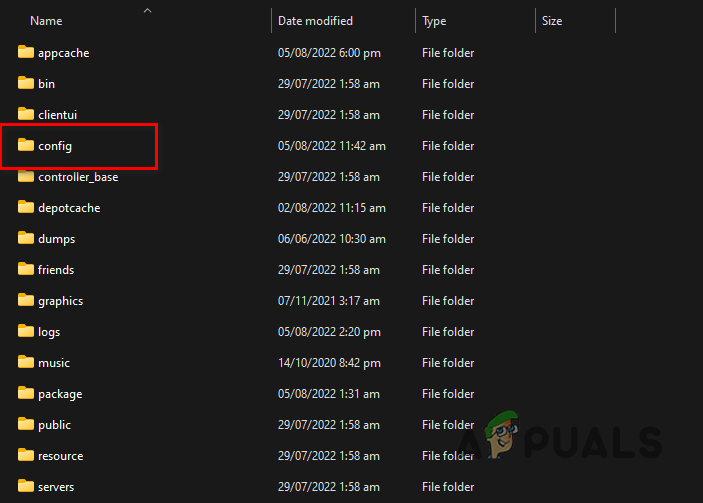
நீராவி கட்டமைப்பு கோப்புறையைத் திறக்கிறது
- அங்கு சென்றதும், என்றழைக்கப்படும் கோப்பைக் கண்டறியவும் steamvr.vrsettings அல்லது ஒத்த பின்னர் அதை நீக்கவும்.
- அது முடிந்ததும், சிக்கல் தீர்க்கப்பட்டதா என்பதைப் பார்க்க SteamVR ஐத் திறக்கவும்.
4. வன்பொருள்-துரிதப்படுத்தப்பட்ட GPU திட்டமிடலை முடக்கவும்
தெரியாதவர்களுக்கு, வன்பொருள்-துரிதப்படுத்தப்பட்ட GPU திட்டமிடல் காட்சிகள் மற்றும் கிராபிக்ஸ் தொகுப்பை செயலாக்கி வழங்குவதன் மூலம் சில வேலைகளில் இருந்து உங்கள் CPU ஐ ஆஃப்லோட் செய்யும் அம்சமாகும். பொதுவாக, உங்கள் செயலி அத்தகைய வேலையை ரெண்டரிங் செய்வதற்காக GPU க்கு ஏற்றுவதற்கு பொறுப்பாகும். இருப்பினும், வன்பொருள்-துரிதப்படுத்தப்பட்ட GPU திட்டமிடல் மூலம், உங்கள் GPU செயலி, உங்கள் CPU க்கு அத்தகைய வேலையை ஏற்றுவதில் உள்ள சிக்கலைச் சேமிக்கிறது, எனவே உங்கள் CPU இன் செயல்திறனை மேம்படுத்த முடியும்.
இது பயனுள்ளதாக இருக்கும் போது, SteamVR 203 பிழைக் குறியீட்டுடன் செயலிழக்கச் செய்வதாகப் பல அறிக்கைகள் வந்துள்ளன, எனவே நீங்கள் வன்பொருள்-துரிதப்படுத்தப்பட்ட GPU திட்டமிடலை முடக்க வேண்டும். இதைச் செய்ய, கீழே கொடுக்கப்பட்டுள்ள வழிமுறைகளைப் பின்பற்றவும்:
- தொடங்க, அழுத்துவதன் மூலம் அமைப்புகள் சாளரத்தைத் திறக்கவும் விண்டோஸ் விசை + ஐ .
- அமைப்புகள் மெனுவில், செல்லவும் கணினி > காட்சி .
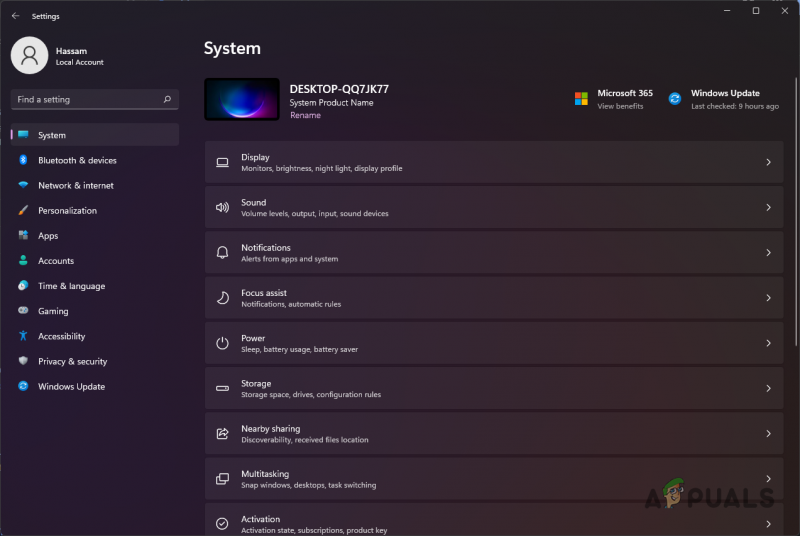
விண்டோஸ் அமைப்புகள்
- அங்கே, உங்கள் வழியை உருவாக்குங்கள் கிராபிக்ஸ்.
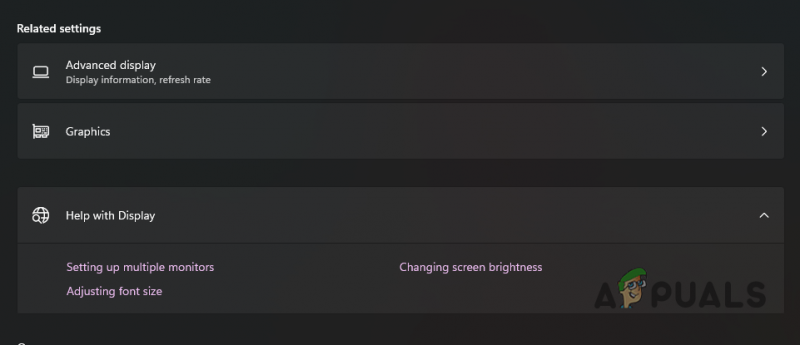
கிராபிக்ஸ் அமைப்புகளுக்கு செல்லவும்
- கிராபிக்ஸ் அமைப்புகளின் கீழ், கிளிக் செய்யவும் இயல்புநிலை கிராபிக்ஸ் அமைப்புகளை மாற்றவும் விருப்பம்.
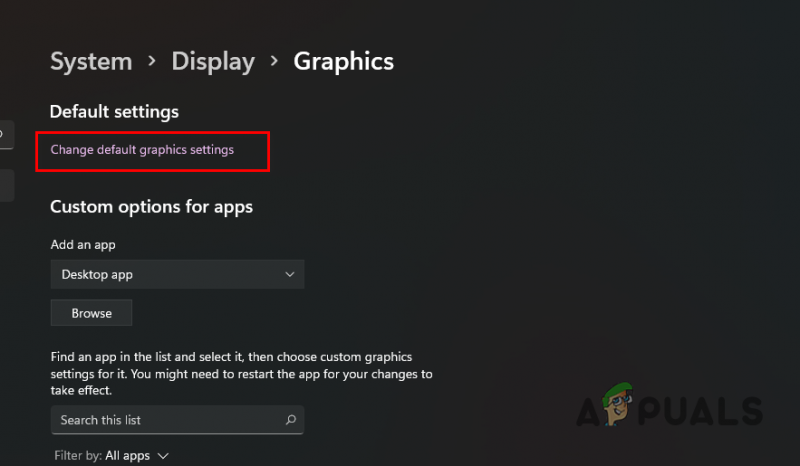
இயல்புநிலை கிராபிக்ஸ் அமைப்புகளுக்குச் செல்கிறது
- அங்கிருந்து, வழங்கப்பட்ட ஸ்லைடரைக் கிளிக் செய்யவும் வன்பொருள்-துரிதப்படுத்தப்பட்ட GPU திட்டமிடலை முடக்கு .
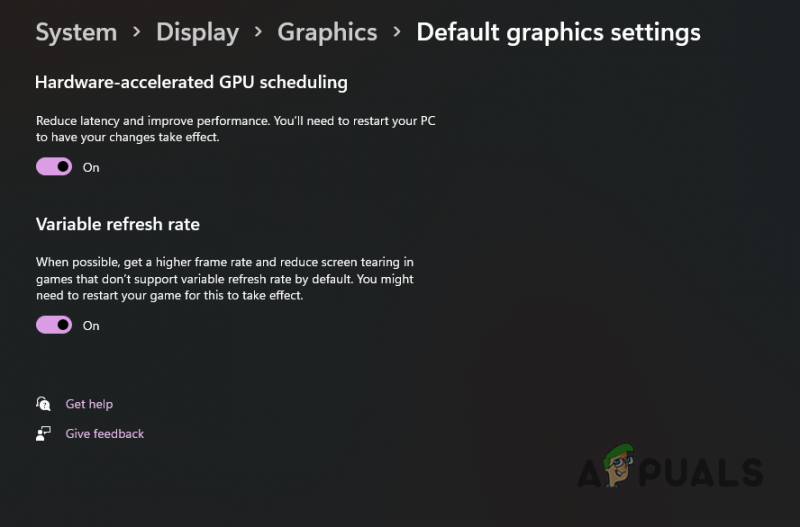
வன்பொருள்-துரிதப்படுத்தப்பட்ட GPU திட்டமிடலை முடக்குகிறது
- அது முடிந்தவுடன், மேலே சென்று உங்கள் கணினியை மறுதொடக்கம் செய்யுங்கள். உங்கள் கணினி துவங்கியதும், பிழை செய்தி இன்னும் ஏற்படுகிறதா என்று பார்க்கவும்.
5. SteamVR பீட்டாவை முயற்சிக்கவும்
அது மாறிவிடும், பல பயனர்கள் SteamVR பீட்டாவைத் தேர்ந்தெடுப்பது கேள்விக்குரிய பிழைச் செய்தியைத் தவிர்க்க உதவியது. எல்லா முறைகளையும் முயற்சித்த பிறகும் சிக்கல் தொடர்ந்தால், இதை ஒரு ஷாட் செய்ய பரிந்துரைக்கிறோம். இருப்பினும், இது ஒரு காரணத்திற்காக பீட்டா என்று அழைக்கப்படுகிறது என்பதை நினைவில் கொள்ளுங்கள், நீங்கள் அனுபவிக்கும் சில பிழைகள் இருக்கலாம், ஆனால் புதிய அம்சங்களை முதலில் முயற்சிக்கும் ஆடம்பரமும் உங்களுக்கு இருக்கும். SteamVR பீட்டாவைத் தேர்வுசெய்ய, கீழே உள்ள வழிமுறைகளைப் பின்பற்றவும்:
- திறக்கவும் நீராவி உங்கள் கணினியில் வாடிக்கையாளர்.
- நீராவி கிளையண்டில், செல்லவும் நூலகம் பிரிவு.
- அதன் பிறகு, தேடுங்கள் ஸ்டீம்விஆர். அதில் வலது கிளிக் செய்து தேர்வு செய்யவும் பண்புகள்.
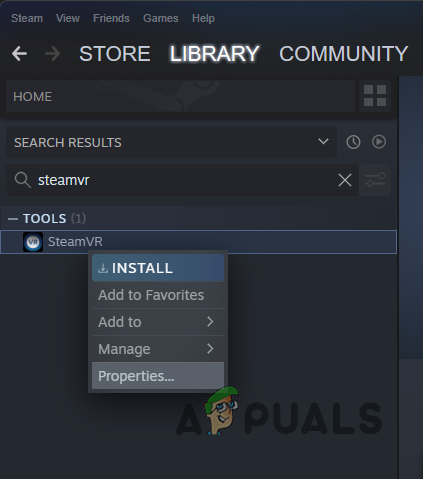
SteamVR பண்புகளைத் திறக்கிறது
- வரும் புதிய விண்டோவில், என்பதற்கு மாறவும் பீட்டாஸ் இடது புறத்தில் தாவல்.
- வழங்கப்பட்ட கீழ்தோன்றும் மெனுவிலிருந்து, என்பதைத் தேர்ந்தெடுக்கவும் பீட்டா - ஸ்டீம்விஆர் பீட்டா புதுப்பிப்பு விருப்பம்.
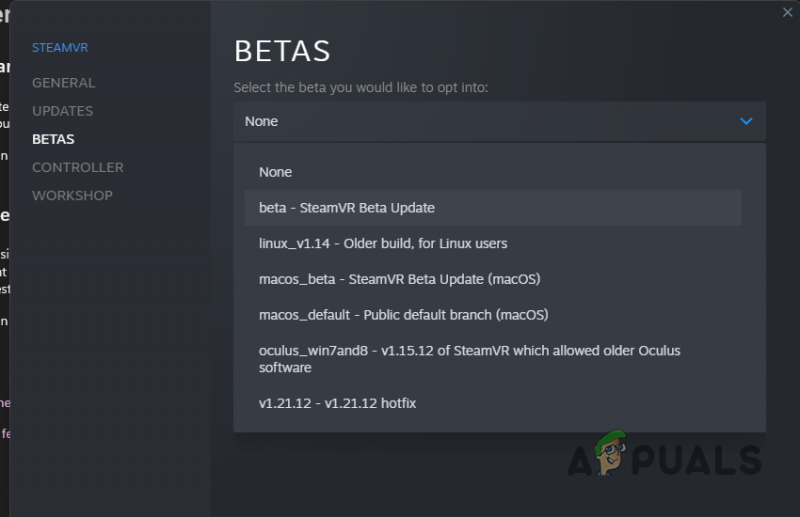
SteamVR பீட்டாவைத் தேர்ந்தெடுக்கிறது
- பின்னர், உரையாடல் பெட்டியை மூடவும்.
- இந்த கட்டத்தில், SteamVR பீட்டா தானாகவே பதிவிறக்கம் செய்யத் தொடங்கும்.
- செய்தவுடன், பிழை இன்னும் ஏற்படுகிறதா என்று பார்க்கவும்.
6. நீராவியை மீண்டும் நிறுவவும்
இறுதியாக, மேலே உள்ள முறைகள் எதுவும் உங்களுக்கு சிக்கலை சரிசெய்யவில்லை என்றால், கடைசி முயற்சியாக, உங்கள் ஸ்டீம் கிளையண்டை மீண்டும் நிறுவ பரிந்துரைக்கிறோம். நீராவி நிறுவல் கோப்புகளில் உள்ள சிக்கல் காரணமாக பிழை செய்தி தூண்டப்படலாம், மேலும் அதை மீண்டும் நிறுவுவது சிக்கலை சரிசெய்ய வேண்டும். ஸ்டீமை நிறுவல் நீக்க, கீழே கொடுக்கப்பட்டுள்ள வழிமுறைகளைப் பின்பற்றவும்:
- திறப்பதன் மூலம் தொடங்கவும் கண்ட்ரோல் பேனல். இதைச் செய்ய, திறக்கவும் தொடக்க மெனு மற்றும் கண்ட்ரோல் பேனலைத் தேடவும்.
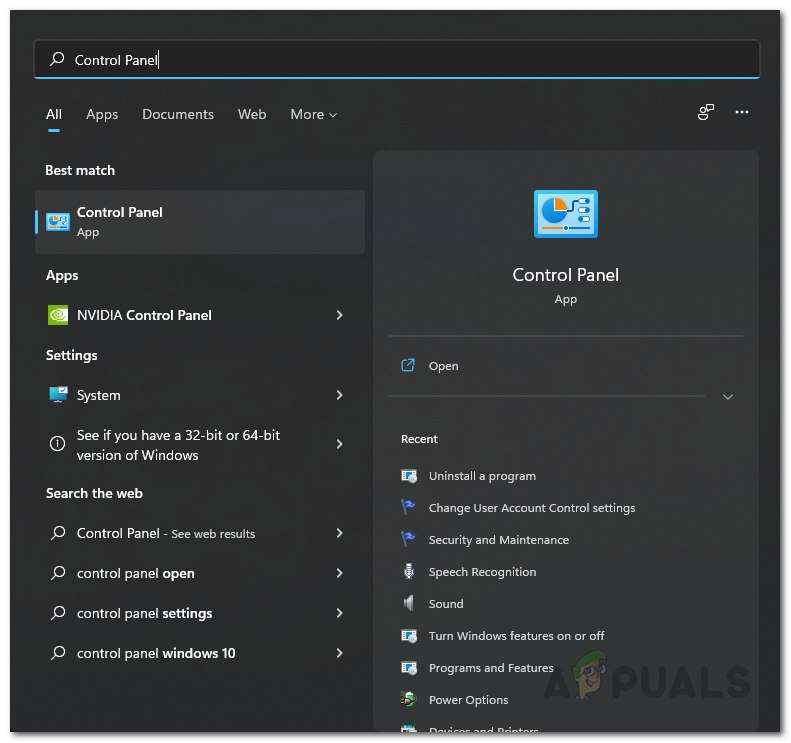
கண்ட்ரோல் பேனலைத் திறக்கிறது
- கண்ட்ரோல் பேனல் திறந்தவுடன், கிளிக் செய்யவும் நிரலை நிறுவல் நீக்கவும் விருப்பம்.

கண்ட்ரோல் பேனல்
- இது உங்கள் கணினியில் நிறுவப்பட்ட அனைத்து பயன்பாடுகளின் பட்டியலைக் காண்பிக்கும். பட்டியலில் இருந்து, கண்டுபிடிக்கவும் நீராவி பின்னர் அதை இருமுறை கிளிக் செய்யவும்.
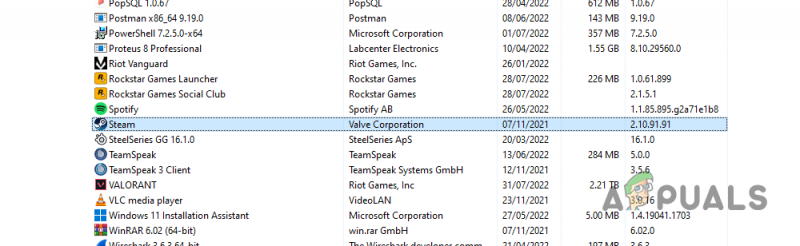
நீராவி நிறுவல் நீக்குகிறது
- நீராவி நிறுவல் நீக்கப்பட்டதும், நீராவி இணையதளத்திற்குச் சென்று நிறுவியை மீண்டும் பதிவிறக்கவும்.
- நீராவியை நிறுவ நிறுவியை இயக்கவும்.
- அது முடிந்தவுடன், பிழை செய்தி இன்னும் தோன்றுகிறதா என்று பார்க்கவும்.






![[சரி] ப்ரொஜெக்டர் நகல் வேலை செய்யவில்லை](https://jf-balio.pt/img/how-tos/20/projector-duplicate-not-working.png)
















